Давайте увійдемо в модуль "продажу" . Коли з'явиться вікно пошуку , натисніть кнопку "Пусто" . Потім зверху виберемо дію "Провести продаж" .

З'явиться автоматизоване робоче місце продавця.
![]() Основні принципи роботи у автоматизованому робочому місці продавця написані тут.
Основні принципи роботи у автоматизованому робочому місці продавця написані тут.
Якщо ви використовуєте клубні картки , різним покупцям продаєте за різними цінами , відпускаєте товар у борг , хочете використовувати сучасні методи розсилки для повідомлення клієнтів про нові надходження товару – тоді вам важливо вибирати покупця для кожного продажу.

Якщо у вас великий потік покупців, краще використовувати клубні карти. Тоді для пошуку певного клієнта достатньо в полі ' Номер карти ' ввести номер клубної картки або вважати його сканером.
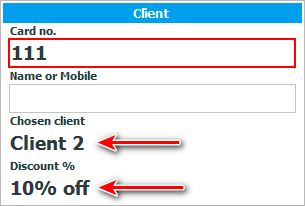
Шукати клієнта потрібно перед скануванням товарів, оскільки до різних покупців може бути прив'язані різні прайс-листи.
Після сканування ви одразу введіть ім'я клієнта та наявність у нього знижки у разі використання особливого прайсу.
Але є можливість не використовувати клубні карти. Будь-якого клієнта можна знайти на ім'я або номер телефону.

Якщо шукати людину на ім'я або прізвище, може бути знайдено кілька покупців, які потрапляють під зазначений критерій пошуку. Усі вони будуть відображені на панелі зліва на вкладці ' Вибір клієнта '.

При такому пошуку потрібно двічі клацнути на потрібному клієнту із запропонованого списку, щоб його дані підставилися до поточного продажу.
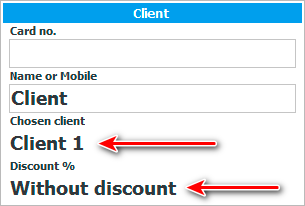
Якщо під час пошуку потрібний клієнт не знаходиться у базі даних, можемо додати нового. Для цього знизу натискаємо кнопку ' Новий '.

З'явиться вікно, де ми зможемо вказати ім'я клієнта, номер мобільного телефону та іншу корисну інформацію.
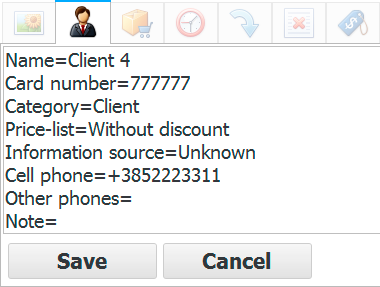
При натисканні на кнопку ' Зберегти ' новий клієнт додасться до єдиної бази клієнтів організації та відразу підставиться у поточний продаж.

Тільки коли доданий або обраний клієнт, можна починати сканувати товари. Ви будете впевнені, що ціни для товарів будуть з урахуванням знижки обраного покупця.
Далі подивіться, будь ласка, інші корисні теми:
![]()
Універсальна система обліку
2010 - 2024